Załóżmy, że masz zamiar wyślij duży plik wideo z Androida, ale trzeba tylko powiedzieć, że plik jest zbyt duży, aby wysłać go jako załącznik pocztą e-mail. Oczywiście możesz łatwo załadować go na dysk flash, jeśli chcesz tylko udostępnić wideo lokalnie, ale co powiesz, jeśli chcesz przenieść go na określone urządzenie?
W poniższym artykule dowiesz się, jak wysyłać duże pliki wideo z Androida na PC, inne urządzenie z Androidem lub iPhone'a.
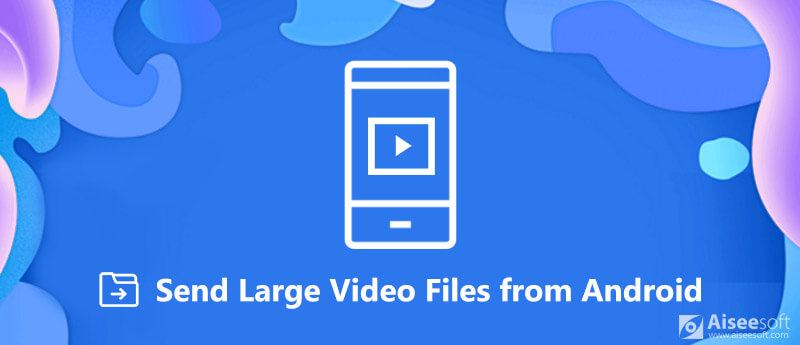
Wysyłaj duże pliki wideo z Androida
Największa różnica między Androidem a iOS polega na tym, że Android jest systemem otwartym. Jak się okazuje, masz kilka opcji wysyłania dużych plików wideo z Androida na komputer.
Autoodtwarzanie to funkcja w systemie Windows, która pojawia się automatycznie po podłączeniu telefonu z Androidem do komputera. Następnie możesz uzyskać dostęp do systemu plików Android i wysłać duże pliki wideo na komputer.
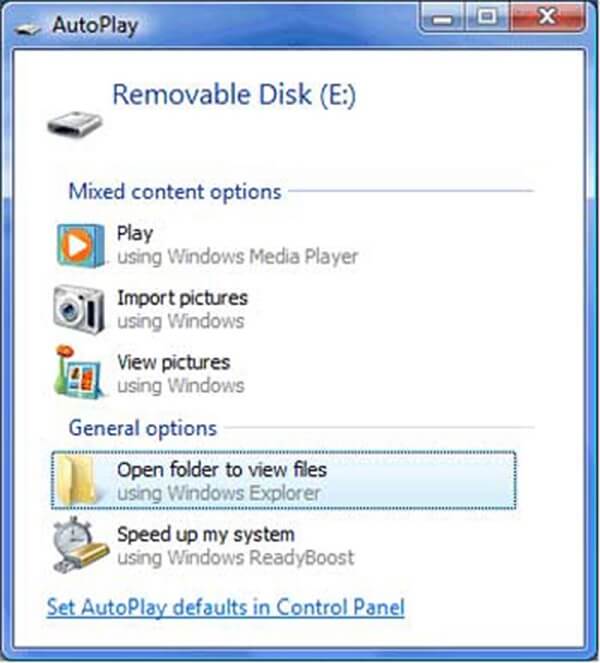
Wskazówka: Upewnij się, że masz włączony tryb debugowania USB na telefonie z Androidem.
Uwaga: Niektórzy producenci zaszyfrowali swoje produkty z Androidem w celu ochrony plików osobistych. W takim przypadku Autoodtwarzanie nie może uzyskać dostępu do telefonu z Androidem.
AirDroid to narzędzie dla użytkowników Androida do przesyłania dużych plików wideo do komputera za pośrednictwem połączenia bezprzewodowego. Wysyłanie dużych plików wideo z Androida na system Windows lub Mac jest bezpłatne.
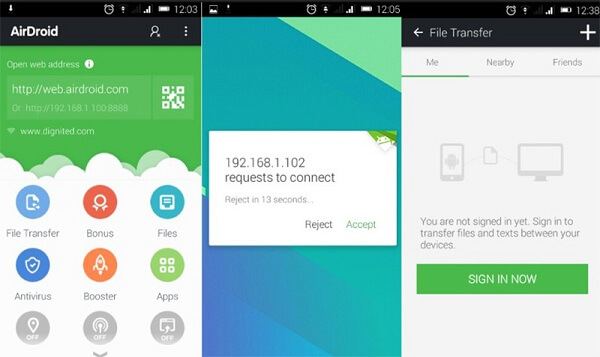
Wskazówka: Aplikacja mobilna prosi o pozwolenie na dostęp do połączeń, historii połączeń i danych multimedialnych w telefonie. Wybierz Dopuszczać jeśli chcesz go użyć.
Oczywiście możesz przenosić filmy ze źródłowego telefonu z Androidem na komputer, a następnie przesyłać je do docelowego Androida. Oto jednak kilka łatwiejszych sposobów na osiągnięcie tego celu.
Bluetooth to połączenie bezprzewodowe dostępne dla większości nowoczesnych urządzeń cyfrowych. Można go używać do wysyłania dużych plików wideo między telefonami z Androidem.
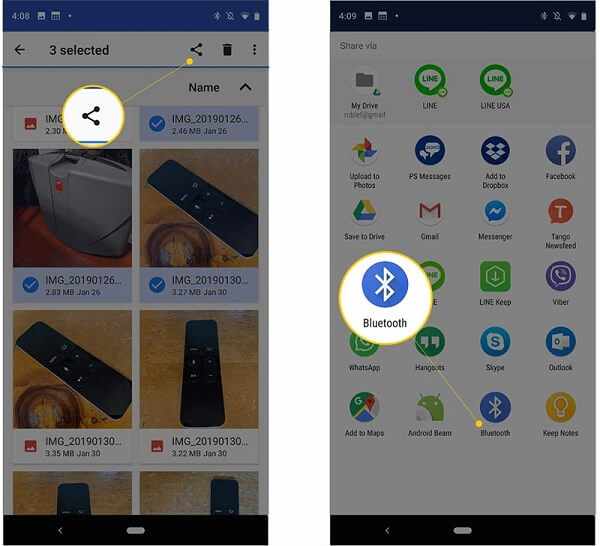
Dysk Google to usługa pamięci masowej Google. Po wysłaniu dużych plików wideo na Dysk Google możesz uzyskać do nich dostęp na dowolnym urządzeniu.
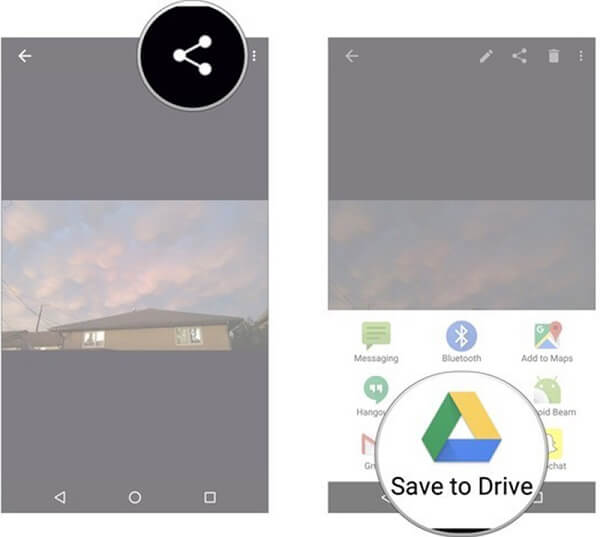
Wskazówka: Darmowe konto pozwala na przechowywanie plików nie większych niż 15 GB.
Możesz potrzebować: jak wysłać duże zdjęcia or filmy z iPhone'a na Androida / iPhone'a przez AirDrop.
Aby wysłać duże pliki wideo z Androida bezpośrednio na iPhone'a, musisz użyć potężnego narzędzia, takiego jak Aiseesoft MobieSync.

Pliki do Pobrania
100% bezpieczeństwa. Bez reklam.
Uruchom najłatwiejsze oprogramowanie do przesyłania plików po zainstalowaniu go na komputerze.
100% bezpieczeństwa. Bez reklam.
Podłącz telefon z Androidem i iPhone'a do komputera za pomocą kabli USB i pozwól oprogramowaniu je wykryć.

Wybierz telefon z Androidem w górnej części okna i przejdź do Wideo kartę, aby wyświetlić wszystkie pliki wideo na telefonie z Androidem. Możesz zlokalizować żądane filmy według kategorii lub daty.

Sprawdź duże pliki wideo, kliknij Telefon ikonę na górnej wstążce i wybierz docelowego iPhone'a, aby rozpocząć wysyłanie. Po zakończeniu zamknij oprogramowanie i usuń wszystkie urządzenia mobilne.

Im mniejszy rozmiar pliku wideo, tym szybszy proces. Sugerujemy więc kompresowanie dużych plików wideo Aiseesoft Video Converter Ultimate.

Pliki do Pobrania
100% bezpieczeństwa. Bez reklam.
100% bezpieczeństwa. Bez reklam.
Pobierz i zainstaluj Video Converter Ultimate na swoim komputerze.
100% bezpieczeństwa. Bez reklam.
100% bezpieczeństwa. Bez reklam.
Po wysłaniu dużych plików wideo z Androida na komputer uruchom program i kliknij Dodaj plik menu, aby zaimportować duże pliki wideo do obszaru biblioteki multimediów.
Znajdź dolny obszar i kliknij Ustawienia , aby otworzyć Ustawienia profilu dialog. Kliknij i rozwiń Profil menu rozwijane i wybierz model swojego iPhone'a. Następnie zmodyfikuj Rozkład i video Bitrate opcje zmniejszania rozmiaru pliku wideo. Kliknij OK przycisk, aby potwierdzić i wrócić do interfejsu głównego.
Następnie ustaw miejsce docelowe wyjścia i naciśnij konwertować przycisk, aby skompresować swoje filmy. Następnie możesz wysyłać mniejsze pliki wideo do iPhone'a przez iCloud, iTunes lub e-mail.
W tym samouczku udostępniono wiele sposobów wysyłania dużych plików wideo z Androida na inny Android, PC lub iPhone. Jak widać, istnieje kilka sposobów przesyłania plików wideo na Androida. Na przykład Bluetooth umożliwia przesyłanie plików z Androida na Androida lub komputer. Aiseesoft MobieSync może pomóc w szybkiej synchronizacji filmów z Androida na komputer, iPhone lub inny Android. Możesz wybrać swoje ulubione narzędzie i oglądać filmy na platformach. Więcej pytań? Zostaw wiadomość poniżej.
Transfer z Androida na Androida
Prześlij dane z Androida na Androida Transfer z Androida na Androida Prześlij zdjęcia z Samsunga do Samsunga Wysyłaj duże pliki wideo z Androida
Profesjonalny menedżer danych iPhone / Android i transfer do przesyłania różnych plików między telefonem iOS / Android a komputerem oraz między dwoma telefonami komórkowymi za pomocą jednego kliknięcia.
100% bezpieczeństwa. Bez reklam.